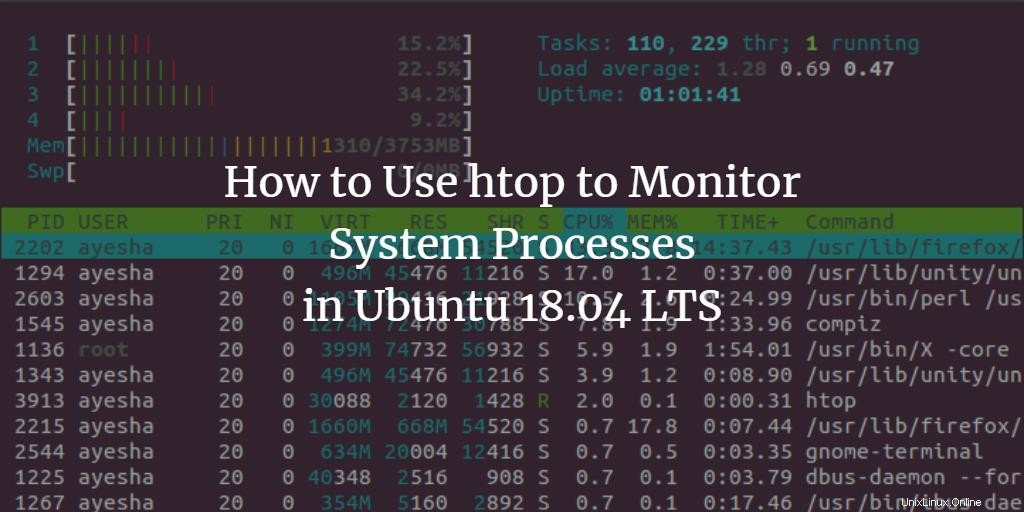
La maggior parte delle persone ha familiarità con l'uso di Task Manager in Windows. È una funzionalità utilizzata principalmente per visualizzare i processi attualmente in esecuzione. Allo stesso modo, Ubuntu ci fornisce anche un'utilità per monitorare il processo di sistema e vedere quanto spazio occupa ciascun processo e quale processo è attualmente in esecuzione sulla CPU, ecc. Questa funzione è nota come utility htop in Ubuntu. In questo articolo, ti diremo come funziona questa funzione e come puoi monitorare i processi di sistema attraverso di essa.
Utilizzo di htop per monitorare i processi in Ubuntu
Avvia il terminale premendo Ctrl +T oppure facendo clic sull'icona del terminale visualizzata sulla barra delle applicazioni o cercando terminale digitando terminale nella finestra di ricerca e premendo invio. La finestra del terminale appena aperta è mostrata di seguito:
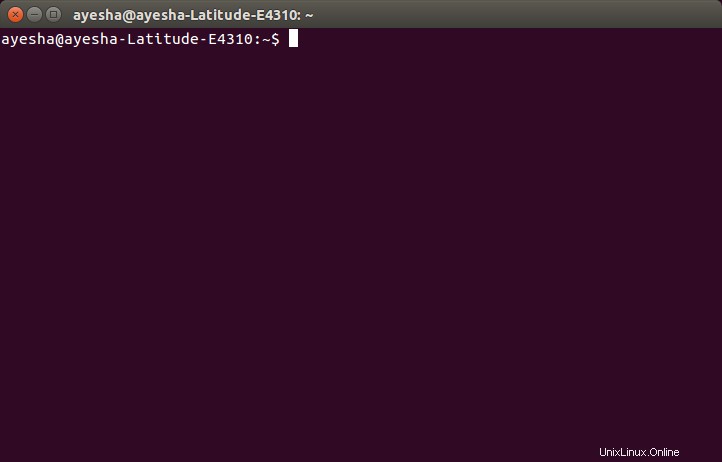
Innanzitutto, dovrai installare l'utilità htop. Per fare ciò, digita il comando sudo apt-get install htop e premi invio.
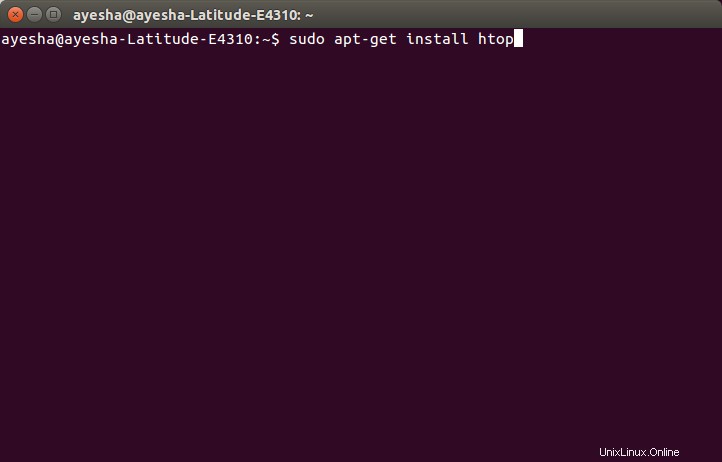
Non appena premi invio, ti chiederà di inserire la tua password. Basta inserire la password del tuo sistema e premere invio. La tua installazione inizierà.
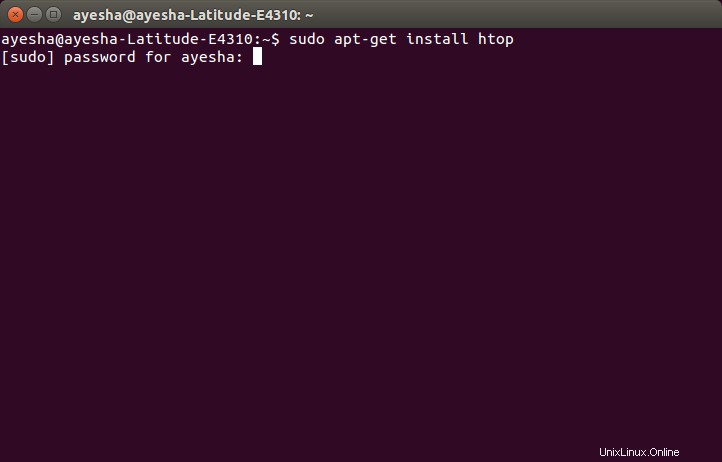
Non appena l'installazione sarà completata correttamente, vedrai i seguenti messaggi:
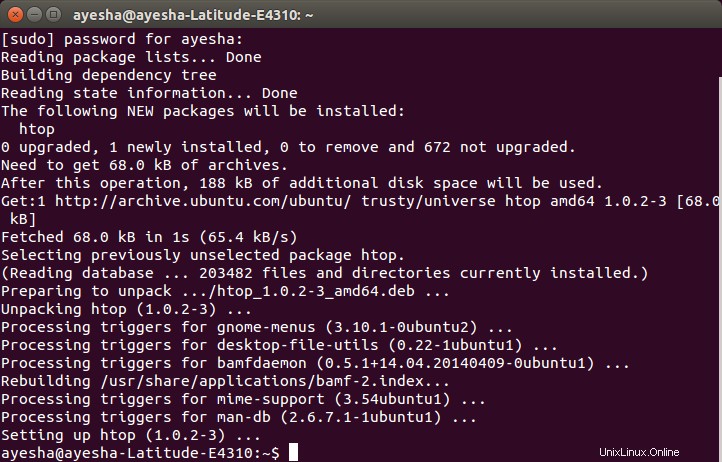
Ora digita htop nel terminale e premi invio. Non appena premi invio, il tuo terminale si trasformerà nella finestra htop e su di esso verranno visualizzati tutti i processi di sistema come mostrato di seguito:
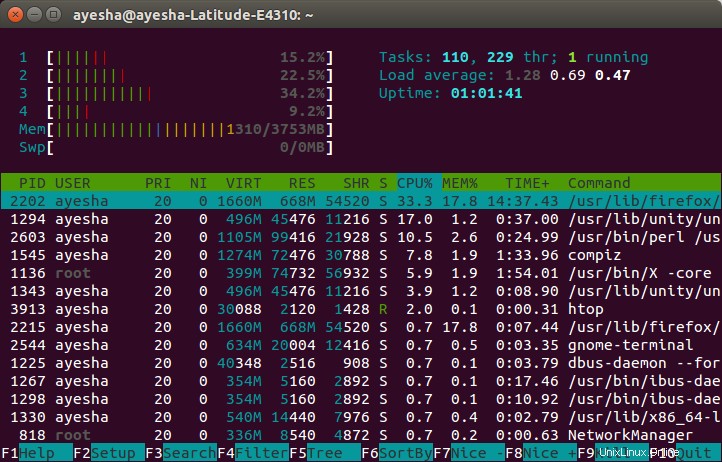
htop ha molti utili comandi interattivi. Per esempio. puoi selezionare un processo utilizzando i tasti freccia su e giù sulla tastiera e quindi terminare il processo utilizzando il tasto F9. L'ordinamento delle colonne può essere modificato con il tasto F6.
Un elenco completo di tutte le opzioni può essere trovato nella pagina man del comando htop qui.
Conclusione
Utilizzando l'utility htop, puoi visualizzare tutti i processi del tuo sistema, i loro cicli della CPU, il consumo di memoria, i tempi, le risorse ecc. In questo modo puoi tenere traccia delle risorse utilizzate da tutti i processi del sistema.